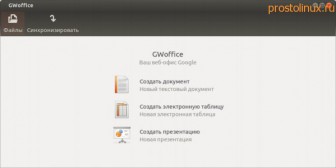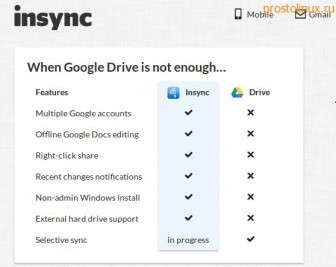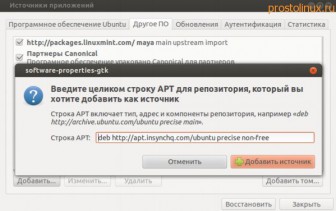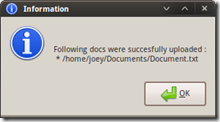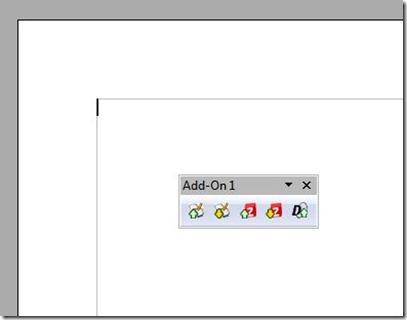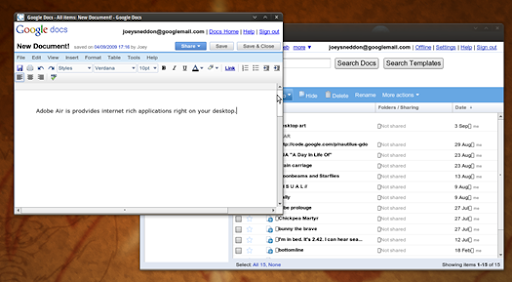- compizomania
- Страницы
- 03 июля 2012
- Установить GWOffice (Google Docs) в Ubuntu
- Как подключить Google диск в Linux?
- Как подключить Google диск в Linux?
- А раньше нужно было подключать Гугл Диск в Линукс 🙁
- 1. Как установить google диск через Wine?
- 2. Как установить гугл диск с GWoffice?
- 3. Как установить Google drive с google-docs-fs?
- 4. Как установить Google Drive c Insync?
- Integrate Google Docs With Ubuntu
- Upload To Google Docs Via Nautilus
- Download
- Installation
- Google Doc OpenOffice Extension
- Your Google Docs Files… In Nautilus!
- Google Docs As A Desktop Application
compizomania
Азбука в Linux для начинающих и не только. Я знаю только то, что ничего не знаю, но другие не знают и этого. Сократ
Страницы
03 июля 2012
Установить GWOffice (Google Docs) в Ubuntu

Что такое Google Docs?
Google Docs (Документы Google) — бесплатный онлайн-офис, включающий в себя текстовый, табличный процессор и сервис для создания презентаций, а также интернет-сервис облачного хранения файлов с функциями файлообмена, разрабатываемый компанией Google. Образован в итоге слияния Writely и Google Spreadsheets.
Компания Google недавно объявила на форуме поддержки о разработке и выходе GWOffice для Ubuntu Desktop.
GWOffice — приложение на основе редактора Google Docs, которое находится в стадии разработки в рамках Ubuntu App Showdown.
GWOffice позволяет создавать новые текстовые документы, электронные таблицы и презентации, а также редактировать те, которые уже созданы и сохранены в Google Drive, прямо на рабочем столе, без необходимости открытия окна веб-браузера.
Одно из главных условий использования GWOffice и Google Docs, это аккаунт Google, т.е. достаточно открыть почту в gmail.
Приложение GWOffice находится в активной разработке и не должено рассматриваться как стабильное.
Для его установки в Ubuntu, откройте терминал, скопируйте и выполните следующие команды:
sudo add-apt-repository ppa:tombeckmann/ppa
sudo apt-get update
sudo apt-get install gwoffice
По окончании установки вы его найдете: Приложения ->Стандартные -> GWOffice или в Даш:
Источник
Как подключить Google диск в Linux?
Какое то время назад я писал о том, как подключить Google Диск в Linux, и вот теперь появилась новая возможность сделать это легко и просто. Нет, сам Гугл пока не выпустил версию под Linux, но сторонние разработчики прикладывают для этого свои немалые усилия, чтобы восполнить «недостающее звено».
Как подключить Google диск в Linux?
Я как обычно использую сборку на основе Ubuntu, и запишу только действия с ней, но кому интересно сделать тоже самое в других вариациях Linux, могут почитать источник на английском. Итак, что же нам нужно сделать, чтобы подключить google drive?
Для начала нам нужно установить дополнительные репозитории и установить нужную программу из них. Открываем терминал и вводим поочерёдно команды:
После установки зададим нашему пользователю дополнительные права на будущий Google Диск:
Вместо пишем понятно свой логин в системе. Теперь запускаем программу командой в терминале:
Google спросит, можно ли данной программе подключаться к нашему диску? Разрешаем.
Всё, хорошая программа под именем google-drive-ocamlfuse установлена. Теперь нам нужно запустить процесс синхронизации. Открываем опять терминал и создаём папку, куда будут синхронизироваться наши файлы с Google Диска:
После этого запускаем процесс:
После этого у меня началась синхронизация, стали появляться файлы, а Gnome стал дико зависать. Но после закачки он успокоился и принял исходное положение.
Как сделать авто монтирование Google Диск в системе?
Для этого создаём специальный скрипт. Запускаем команду:
В появившемся текстовом редакторе пишет такой скрипт и сохраняем:
Теперь даём этому файлу нужные права:
Теперь копируем этот файл в корневой каталог пользователя root:
sudo cp -r /home/[user]/.gdfuse /root/
Ну и последний штрих — открываем файл fstab:
И вписываем в него где нибудь после всего такую строку:
Что, сложновато? Но это же Linux, великий и ужасный. Но знаете, научившись основам вы сможете всё это делать с закрытыми глазами. Разве человек не должен постоянно совершенствоваться?:)
А раньше нужно было подключать Гугл Диск в Линукс 🙁
То что будет написано далее, было результатом эксперимента, так как полноценной поддержки Google Диска в это время еще не было. Хотя многие методы уже устарели, все же они достаточны интересны своей креативностью.
Я буду экспериментировать и тут же записывать свои действия. Поэтому сразу хочу предупредить, что некоторые методы могут быть нерабочими. Прежде чем всё повторять, сначала дочитайте до конца. Эксперимент производится на Ubuntu 12.04 в окружении Gnome. Ну что, поехали!
1. Как установить google диск через Wine?
Установить Google Диск через Wine — это первое, что приходит в голову. Дело в том, что другие похожие облачные сервисы, например sugarsync.com, который тоже предоставляет бесплатно 5 GB дискового пространства, тоже не имеют программы под Linuх. Но их Windows версии прекрасно работают под Wine. Можно ли так же установить Google Диск под Wine и будет ли она работоспособна?
Я попытался скачать скачать версию программы для Windows, чтобы попробовать её установить из под Wine, но добрый Google мне сообщил:
Google диск для Linux пока не поддерживается. Надеемся это ПОКА не превратиться в ВСЕГДА. Что же, если гора не идёт к Магомету, Магомет идёт к горе. Пришлось зайти на страничку закачки Google Drive через Windows, скачать пакет и установить его. Потом я нашёл куда он установился (C:Program FilesGoogleDrive) и скопировал папку Google Диск на флешку и перенёс в Linux. Если вы тоже захотите поэкспериментировать, то чтобы вам не проделывать это действие, просто скачайте мой архив с программой тут: Google Drive Win. В папке оказалось всего два файла:
Я запустив файл googledrivesync.exe, программа ожила и предложила мне войти в аккаунт Google:
Пока всё идёт отлично, нажимаем надпись войти:
Я ввёл свои данные и на этом светлая сторона этого метода закончилась. Логин и пароль программа приняла и стала соединяться. Но видимо чего-то ей не хватает, так как дальше этого дело не пошло.
Ждал я, ждал, и ни как не мог дождаться. Я даже попытался создать сам папку Google Диск, с которой она должна синхронизироваться, но и это не помогло. Пока программа пыталась запуститься, меня осенило, что можно посетить сайт Wine и посмотреть, что пишут люди о совместимости Google Диск и Wine. Результат был неутешительным:
Как видим, кажется ещё никому не удалось через Wine установить Google диск в Linux. Но будем надеяться, что тут может вскоре что-то измениться. Отсутствие результата — тоже результат. Многие пользователи Linux уже выразили свой протест компании Gooogle, которая сама вовсю использует Linux, в такой дискредитации этой замечательной OS. Но это ещё не последняя попытка установить Google диск в Linux.
2. Как установить гугл диск с GWoffice?
С радостью я обнаружил, что существует программа под Linux, которая как раз служит для того, чтобы установить Google Диск в Linux. Чтобы скачать эту программу, нужно подключить сторонний репозиторий и установить данную программу:
После установки программа появляется в меню «Приложения» — » Офис» — «GWoffice». Запускаем программу. Она предлагает нам ввести логин и пароль от нашего Googlt аккаунта:
После ввода логина и пароля появляется окно, которое предлагает нам создать документ или синхронизировать уже имеющиеся:
Чтобы посмотреть ваши документы, нужно нажать кнопку «Файлы» и выбрать любой из уже имеющихся документов. После этого открылось такое окно, в котором мне опять почему-то предложили ввести логин и пароль Ну надо, так надо!
После этого открылся документ, как он в принципе открывается и в браузере. Но нас больше интересует кнопка «Синхронизировать», так как из-за синхронизации и все эти мучения. Нажимаем! И не нажимается! Все кнопки работают, а вот самая главная, синхронизация, не активна.
Печально, но ради неё всё и устанавливалось. Может у вас заработает? Программа была создана для Unity, но не думаю, что это помеха тому, чтобы работать в Gnome. Но это ещё не последняя попытка установить Google диск в Linux.
3. Как установить Google drive с google-docs-fs?
Существует небольшая утилита, которая предназначена для того, чтобы примонтировать ваш Google диск к папке в вашей домашней директории. По сути будет происходить автоматическая синхронизация данных. Что нужно для этого сделать?
1. Идём по адресу google-docs-fs и скачиваем пакет. Кладём его в домашнюю папку и устанавливаем командой в терминале:
2. Создаём в домашней директории папку, например, с названием Drive. После этого в терминале даём команду:
Как я ни старался, у меня так ничего и не заработало. Видимо Google что-то изменил, а проект google-docs-fs уже год как в спячке. Ну что же, за то мы знаем, что этот метод нам не подходит. Но это ещё не последняя попытка установить Google диск в Linux.
4. Как установить Google Drive c Insync?
Insync — это не просто программа, а целый сервис, который как-то связан с Google Диск:
Я вот пишу эти строки и даже пока не представляю, как это всё связано с Google Диск. Но радует сразу то, что есть программа под Linux. Как установить эту программу?
Для начала нужно добавить репозиторий InSync. Сначала закачиваем ключ, введя в терминале команду:
После этого открываем менеджер пакетов Synaptic: Настойки — Репозитории — Другое ПО — Добавить. И вписываем как на картинке, если у вас тоже Ubuntu 12.04 подобная OS, такую строку: deb precise non-free
После этого обновляем репозитории и устанавливаем программу:
После завершения установки идём в меню Приложения — Интернет — Insync и запускаем программу. Открывается вкладка браузера, где нам предлагают ввести свой gmail и разрешить ему интегрироваться с сервисом Insync. После всего этого смотрим в трей, там должна появиться иконка программы.
Программа сразу стала синхронизировать мои файлы в папку insync, которую создала в домашней директории:
Всё работает отлично! Это первый удачный опыт, как можно установить Google диск в Linux. Но и он думаю не последний!
Стоит отметить, что в Google Chrome есть расширение, которое позволяет сохранять web контент прямо на Google диск. Вещь полезная, может кому пригодится:
Если вы знаете, как ещё можно установить Google диск в Linux, то напишите пожалуйста об этом в комментариях.
Источник
Integrate Google Docs With Ubuntu
The following plug-ins, scripts and extensions add Google Doc integration throughout Ubuntu.
Upload To Google Docs Via Nautilus
You can easily upload a file to Google Doc’s via a Right Click with this User Script for Nautilus.
Once installed you need simply right click on the file you wish to send and choose ‘Send To Google Docs’.
You will be prompted for your login details. Enter them and click OK.
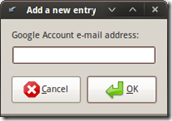
Your file will be uploaded and, if successful, a confirmation dialog will appear.
Download
Installation
To install any script, simple copy the downloaded script into your User Scripts folder, which is located @ home/.gnome2/nautilus-scripts
Google Doc OpenOffice Extension
You can import and export documents to and from your Goolge Doc’s account through OpenOffice Writer thanks to the ooo2gd extension.
Sadly this extensions cannot sync your documents, so any changes made to an imported document will need to be exported back to Google Docs.

You can now access your files via the new “floating” add-on menu.
[Note: This extension also works with ZohoWriter]
Your Google Docs Files… In Nautilus!
If you’re feeling really brave you could always try out Thibault Saunier’s Google Summer Of Code project that aims to cohesively integrate Google Doc’s with Nautilus; allowing the user to view, manage and edit their Google docs and folders in the same way as if they were local documents/folders.
(Somewhat like having a folder called “Google Docs’” which when you go into shows all your Google docs files as if they were regular documents on your computer ” simply double click one to open it in OpenOffice, GoogleDocs, etc.)
You can find the patched version of Nautilus ” and the various other dependences needed over at @ http://bugzilla.gnome.org/show_bug.cgi?id=591178
Google Docs As A Desktop Application
GMDesk lets you run Gmail, Google Calendar, Maps, Docs, etc as a stand-alone application. Being an Air Application, you will need to install Adobe Air to use it. (x64bit tutorial here.)
Although GMDesk only works when online, it still offers a great way to manage and edit your documents free from the clutter and distraction of your normal web-browser.
However if you require the option to edit your documents offline, then installing Google Gears in Firefox is a better solution. Google Gears lets you sync and use Google Docs offline ” and syncs all changes back when a connection if re-established. It can also sync your GMail, Calendar and more.
(Sadly, Google Gears won’t run inside Mozilla Prism.)
Home » News » Integrate Google Docs With Ubuntu
Источник